xp怎么进入安全模式,小编教你怎么进入
番茄系统家园 · 2023-02-06 01:45:10
我们在电脑出现故障或者系统清理修复的时候通过进入安全模式来清除的和杀毒的方式这样效果就要电脑在正常登陆系统清理要好很多。而且系统进入安全模式之后,不但可以修复系统故障,恢复系统设置,删除一些顽固文件,清除病毒及磁盘碎片整理。很多xp用户不知道怎么进入安全模式,下面,小编这就跟大家演示进入进入xp安全模式的操作。
我们都知道安全模式是xp系统的一种特殊模式,用户在该模式中能够检测与修复系统错误问题,更好的解决用户遇到的系统故障问题,不过有windows xp系统用户发现开机后不知道怎么进入安全模式。那么遇到需要进入xp情况我们应该怎么办呢?一起来看下具体的进入xp安全模式方法吧!
xp怎么进入安全模式
重启电脑后,进入系统菜单选择XP系统。
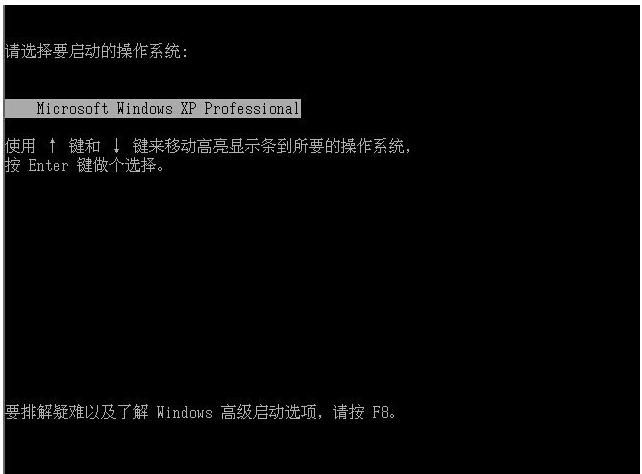
安全模式图-1
狂按键盘上的F8键进入安全模式选项菜单。然后选择第一个的安全模式,(或者你有特殊需求,选择第二个第三个类型的安全模式也是可以的。)
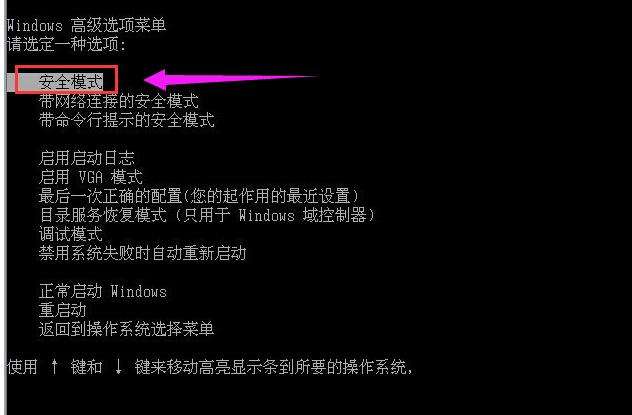
安全图-2
选择后,则是会在下方出现带有蓝色字体“安全模式”,直接回车继续。
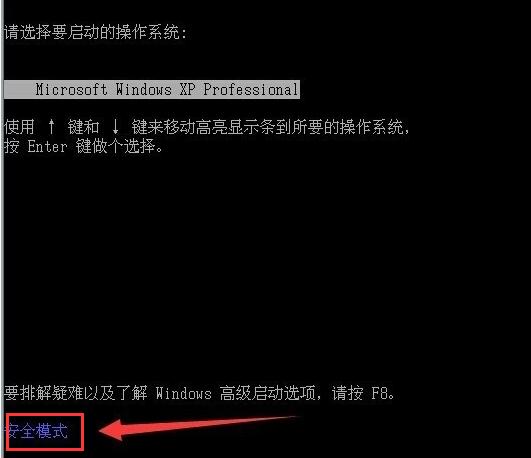
安全模式图-3
稍等一会后,那么会弹出一个对话框,提示安全模式的。打击也可以发现了在屏幕四周出现了安全模式的字样,并且界面风格也是跟xp不一样的。
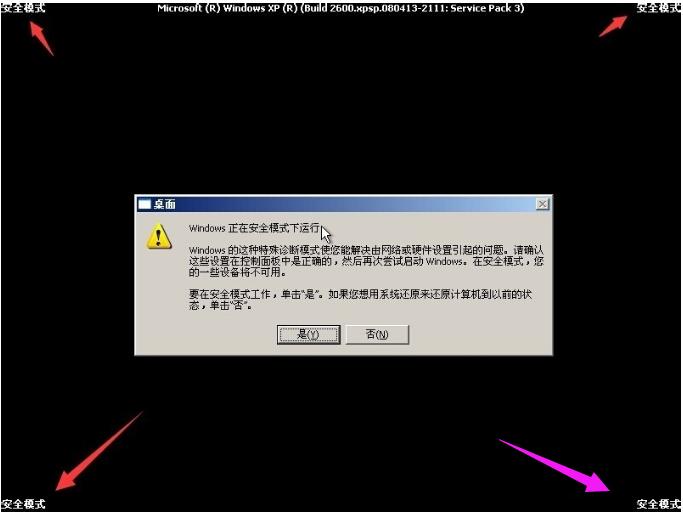
xp图-4
在弹出的对话框里面,选择“是”。
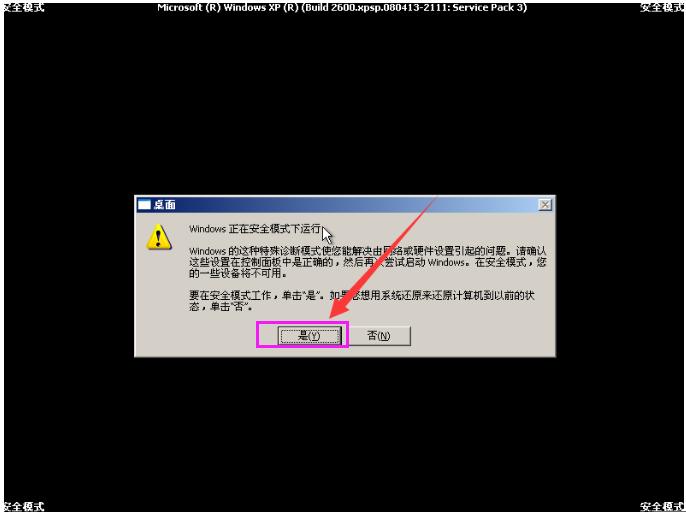
安全图-5
稍等片刻,便进入了安全模式下的系统桌面环境。
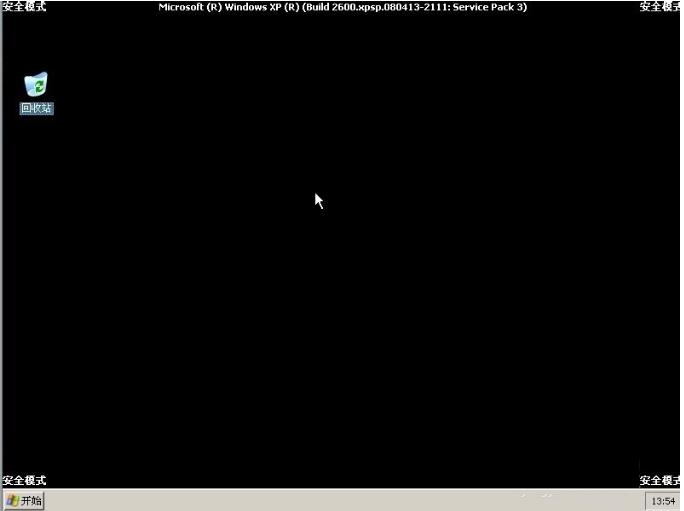
电脑图-6
关于关于xp怎么进入安全模式,小编就说到这里,希望帮助到大家。
免责声明: 凡标注转载/编译字样内容并非本站原创,转载目的在于传递更多信息,并不代表本网赞同其观点和对其真实性负责。如果你觉得本文好,欢迎推荐给朋友阅读;本文链接: https://m.nndssk.com/wlaq/255795iIcanZ.html。猜你喜欢
最新应用
热门应用





















